PS基础教程:photoshop合并图层的几种方法?
来源:网络收集 点击: 时间:2024-08-10【导读】:
photoshop合并图层有那几种方法?下面是PS合并图层的基础图文教程,咱们一起来学习一下吧!工具/原料more系统:windows 10 64位软件:Adobe Photoshop CS6一、合并可见图层1/2分步阅读 2/2
2/2 二、向下合并1/1
二、向下合并1/1 三、拼合图像1/1
三、拼合图像1/1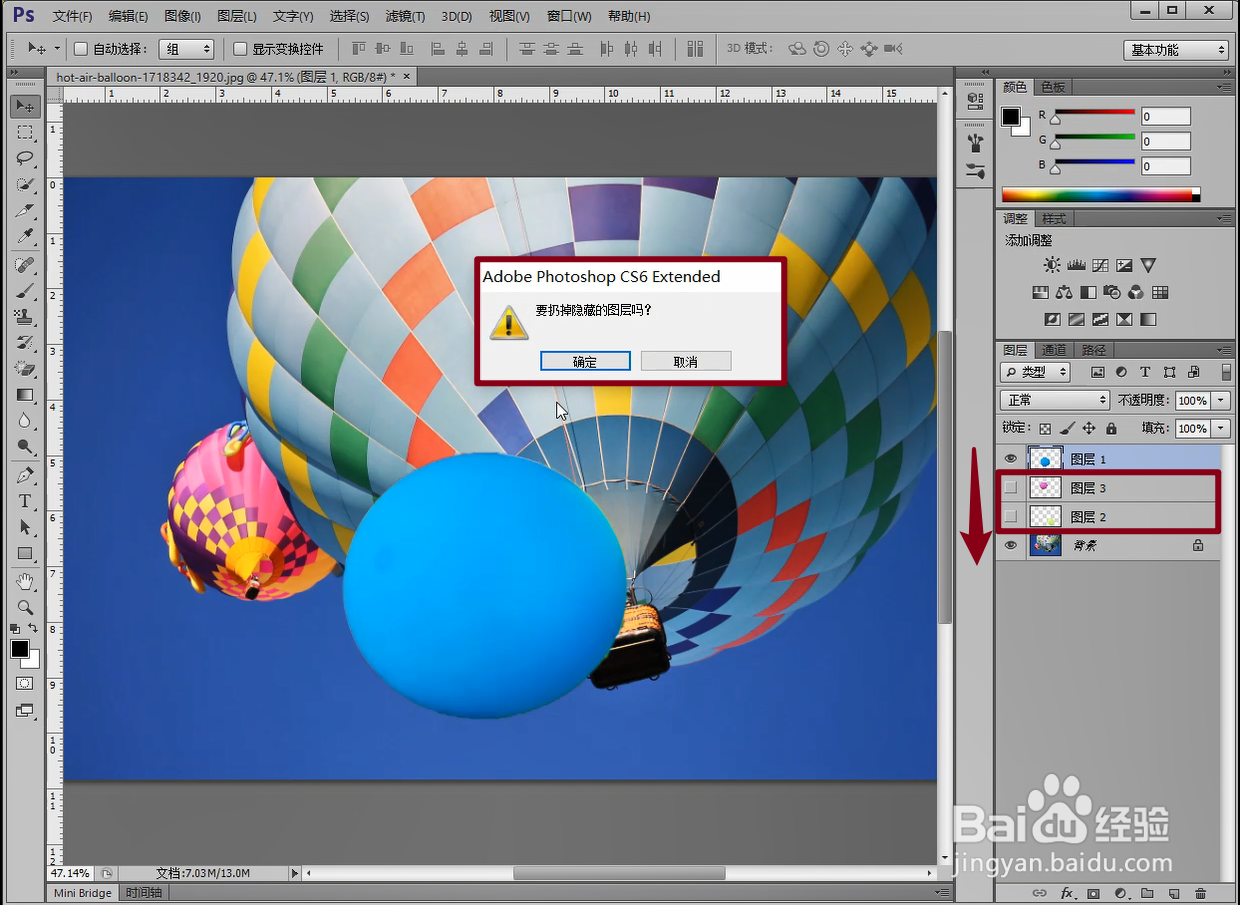 四、合并图层1/1
四、合并图层1/1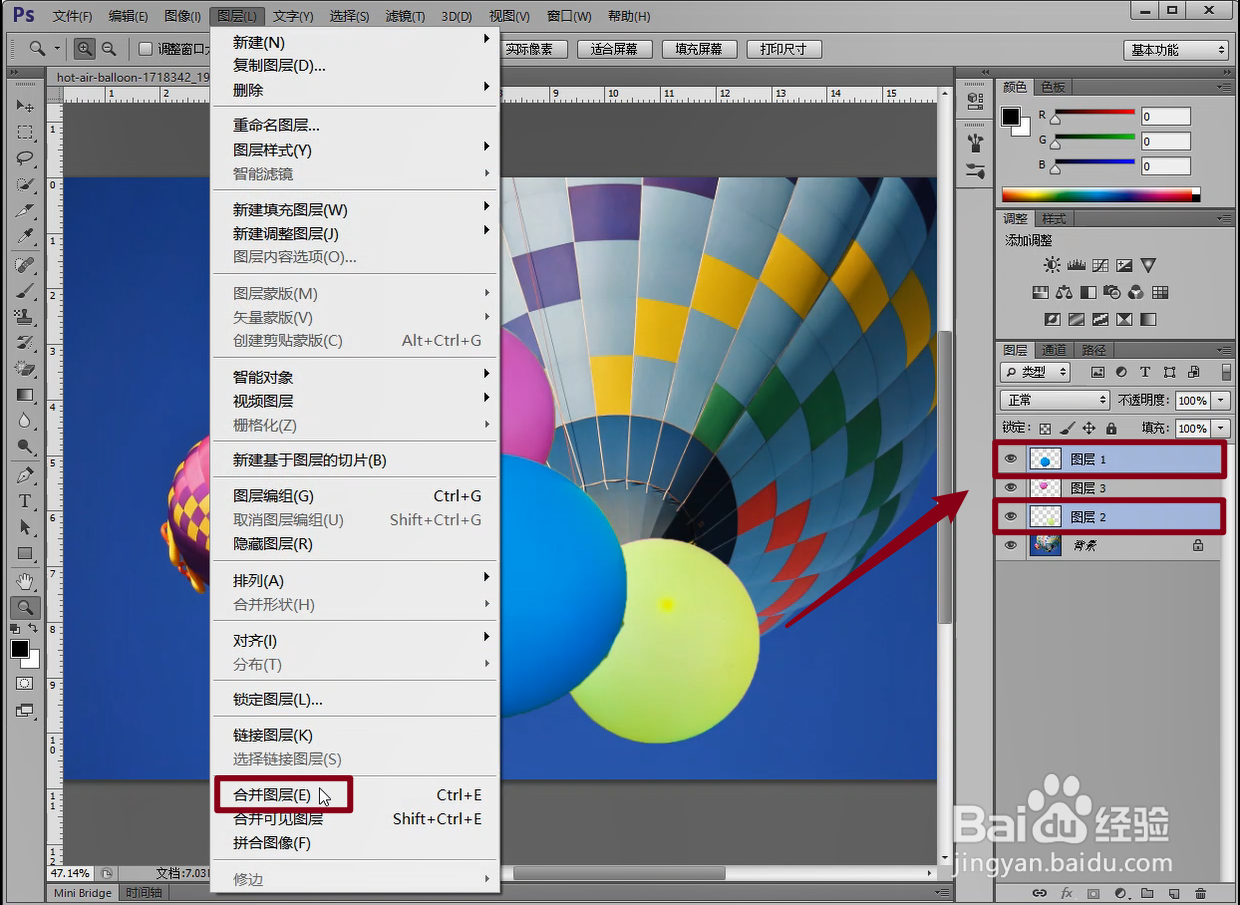 五、其他1/1
五、其他1/1 注意事项
注意事项
图层面板的图层皆为可见时,选择菜单栏“图层”下的“合并可见图层”命令即可将所有图层合并为一个图层。
 2/2
2/2隐藏图层面板上的图层2和图层3,然后选择菜单栏“图层”下的“合并可见图层”命令即可将可见的图层与背景图层合并到一起,隐藏的图层则不受影响。
 二、向下合并1/1
二、向下合并1/1选择菜单栏“图层”下的“向下合并”命令,即可将鼠标选中的图层与下一层图层合并,如图所示图层1与图层3合并在一起了。
 三、拼合图像1/1
三、拼合图像1/1隐藏图层面板上的图层2和图层3,然后选择菜单栏“图层”下的“拼合图像”命令,在打开的对话框中选择“确定”,即可将图层面板上可见的图层合并,而隐藏的图层会被扔掉。如果图层均为可见时选择“拼合图像”就会把图层面板上面的所有图层合并。
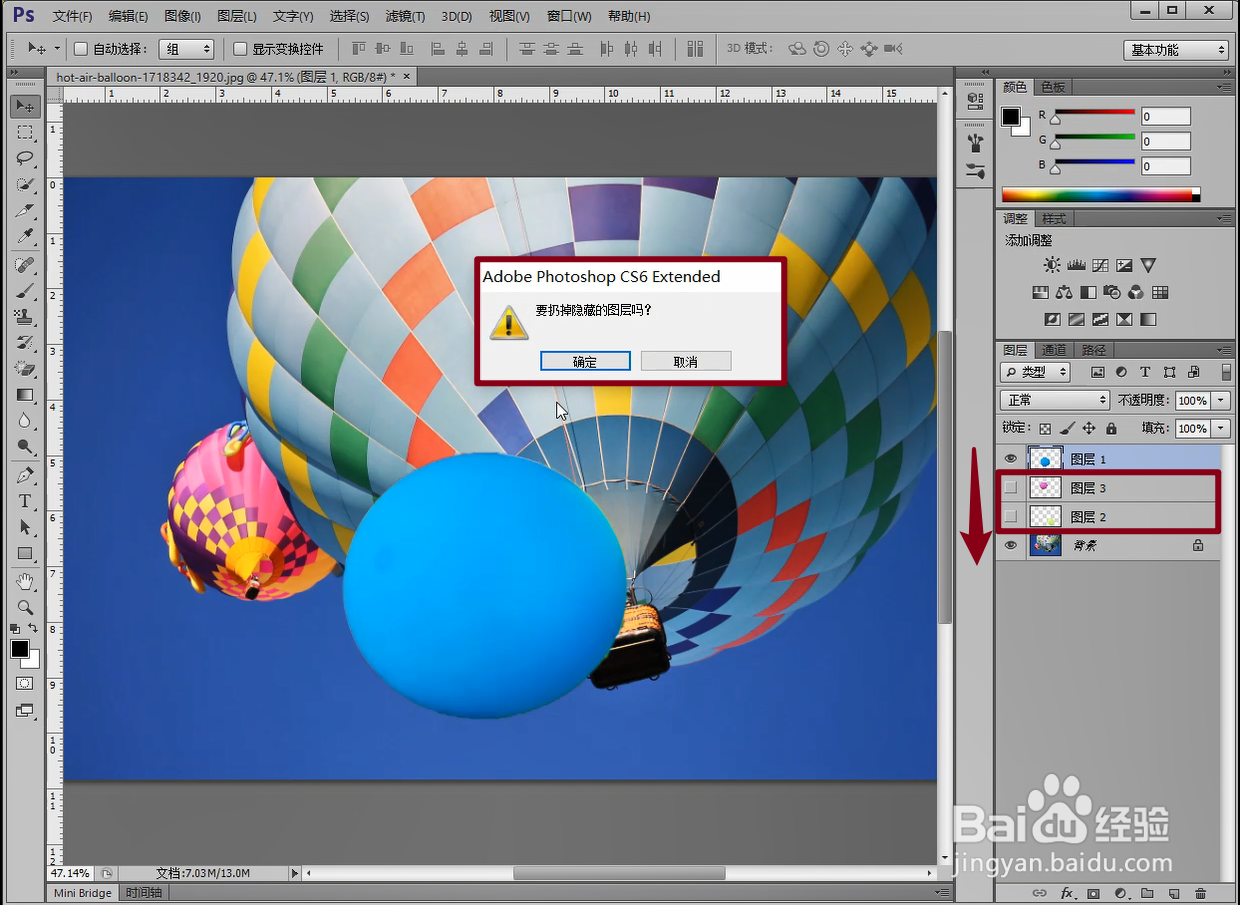 四、合并图层1/1
四、合并图层1/1选择图层面板上的图层1和图层2,再打开菜单栏“图层”下的“合并图层”命令,即可将选中的两个图层合并。
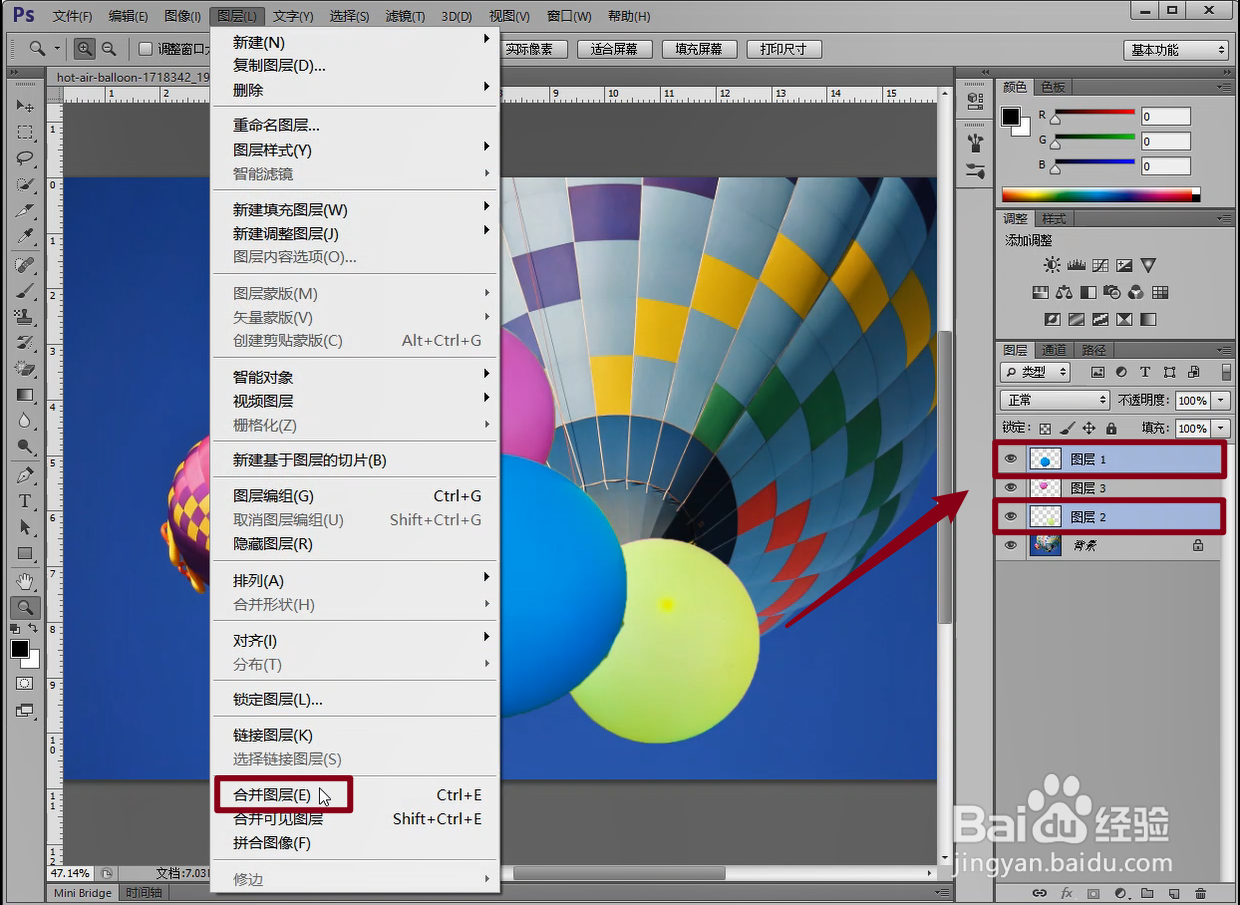 五、其他1/1
五、其他1/1上述命令都可以在图层面板上进行操作,鼠标右键点击一个图层,在弹出的列表中可以看到图层合并的所有命令。
 注意事项
注意事项这篇经验如果有帮助到你请给它投票或者将它分享给你的朋友,谢谢!
PS图文教程PHOTOSHOP技巧PS基础教程PS图层版权声明:
1、本文系转载,版权归原作者所有,旨在传递信息,不代表看本站的观点和立场。
2、本站仅提供信息发布平台,不承担相关法律责任。
3、若侵犯您的版权或隐私,请联系本站管理员删除。
4、文章链接:http://www.1haoku.cn/art_1105608.html
上一篇:Excel如何按照分隔符号将数据拆分为多列?
下一篇:食补佳品补气养血羊肉汤的做法
 订阅
订阅